Manuel de l'utilisateur © Copyright 2016, 2017 HP Development Company, L.P. Windows est une marque commerciale déposée ou une marque commerciale de Microsoft Corporation aux États-Unis et/ou dans d'autres pays. Les informations contenues dans ce document peuvent être modifiées sans préavis. Les garanties relatives aux produits et aux services HP sont décrites dans les déclarations de garantie limitée expresse qui les accompagnent. Aucun élément du présent document ne peut être interprété comme constituant une garantie supplémentaire. HP ne saurait être tenu pour responsable des erreurs ou omissions de nature technique ou rédactionnelle qui pourraient subsister dans le présent document. Deuxième édition : avril 2017 Première édition : novembre 2016 Référence du document : 917398-052 Informations sur le produit Ce manuel de l'utilisateur décrit des fonctions communes à la plupart des modèles. Certaines fonctions peuvent ne pas être disponibles sur votre station d'accueil pour ordinateur portable. Toutes les fonctionnalités ne sont pas disponibles dans toutes les éditions ou versions de Windows. Ce système peut nécessiter du matériel, des pilotes, des logiciels ou un BIOS mis à niveau et/ou achetés séparément, afin de profiter pleinement des fonctionnalités de Windows. Windows 10 est mis à jour automatiquement et est toujours activé. Des frais ISP sont susceptibles de s'appliquer et au fil du temps, des exigences supplémentaires peuvent s’appliquer aux mises à jour. Reportez-vous à la section http://www.microsoft.com. Pour accéder aux tout derniers manuels de l'utilisateur ou guides concernant votre produit, rendez-vous sur http://www.hp.com/support. Sélectionnez Trouver mon produit, puis suivez les instructions à l'écran. Notice d'avertissement relative à la sécurité AVERTISSEMENT ! Pour éviter tout risque de blessure liée à la chaleur ou tout risque de surchauffe de la station d'accueil pour ordinateur portable, ne posez pas celle-ci directement sur vos genoux. Utilisez toujours la station d'accueil pour ordinateur portable sur une surface plane et rigide. La ventilation ne doit pas être entravée par des éléments rigides, tels qu'une imprimante, ni par des éléments souples, tels que des coussins, du tissu ou un tapis épais. Par ailleurs, ne mettez pas en contact l'adaptateur secteur avec la peau ou des éléments souples, tels que des coussins, du tissu ou un tapis, pendant le fonctionnement de l'appareil. La station d'accueil pour ordinateur portable et l'adaptateur secteur sont conformes aux limites de température de surface accessible aux utilisateurs définies par la norme internationale sur la sécurité du matériel informatique (IEC 60950-1). iii iv Notice d'avertissement relative à la sécurité Sommaire 1 Bienvenue ..................................................................................................................................................... 1 Recherche d'informations ...................................................................................................................................... 1 2 Composants .................................................................................................................................................. 3 Côté droit ................................................................................................................................................................ 3 Côté gauche ........................................................................................................................................................... 4 Écran ...................................................................................................................................................................... 5 Partie supérieure ................................................................................................................................................... 6 Pavé tactile .......................................................................................................................................... 6 Voyants ................................................................................................................................................ 7 Touches ................................................................................................................................................ 8 Utilisation des touches d'activation .................................................................................................... 9 Partie inférieure ................................................................................................................................................... 10 Étiquettes ............................................................................................................................................................ 10 3 Mise en route ............................................................................................................................................... 12 Configuration de la station d’accueil pour ordinateur portable ......................................................................... 12 Connexion à l'alimentation secteur .................................................................................................. 12 Connexion au HP Elite x3 ................................................................................................................... 12 Connexion câblée ............................................................................................................ 12 Connexion sans fil ........................................................................................................... 13 4 Navigation à l'écran ..................................................................................................................................... 15 Utilisation des mouvements sur le pavé tactile .................................................................................................. 15 Pression ............................................................................................................................................. 15 Clic gauche et glissement à un doigt ................................................................................................ 16 Pincement à deux doigts pour zoomer ............................................................................................. 16 Défilement avec deux doigts ............................................................................................................ 17 Double pression à deux doigts .......................................................................................................... 17 Utilisation du clavier et d'une souris en option ................................................................................................... 18 Utilisation du HP Elite x3 comme pavé tactile .................................................................................................... 18 5 Fonctionnalités de divertissement ................................................................................................................ 19 Utilisation des fonctions audio ............................................................................................................................ 19 Connexion de haut-parleurs ............................................................................................................. 19 Branchement du casque .................................................................................................................... 19 v 6 Gestion de l'alimentation ............................................................................................................................. 20 Arrêt (ou mise hors tension) de la station d’accueil pour ordinateur portable .................................................. 20 Activation et sortie du mode veille ...................................................................................................................... 20 Utilisation de l'alimentation par batterie ............................................................................................................ 20 Affichage de la charge de batterie restante ...................................................................................... 21 Optimisation de la durée de charge de la batterie ........................................................................... 21 Identification des niveaux bas de batterie ........................................................................................ 21 Résolution d'un niveau bas de batterie ............................................................................................ 21 Résolution d'un niveau bas de batterie lorsqu'une source d'alimentation externe est disponible .................................................................................................................. 21 Résolution d'un niveau bas de batterie lorsqu'aucune source d'alimentation n'est disponible ........................................................................................................................ 21 Mise au rebut d'une batterie ............................................................................................................. 21 Remplacement d’une batterie .......................................................................................................... 22 Utilisation d’une alimentation secteur externe .................................................................................................. 22 7 Maintenance ............................................................................................................................................... 23 Mise à jour du micrologiciel ................................................................................................................................. 23 Nettoyage de votre station d’accueil pour ordinateur portable ......................................................................... 23 Procédures de nettoyage .................................................................................................................. 23 Nettoyage de l'écran ....................................................................................................... 24 Nettoyage du capot ou des parties latérales ................................................................. 24 Nettoyage du pavé tactile, du clavier ou de la souris (certains produits uniquement) .................................................................................................................... 24 Déplacement avec votre station d’accueil pour ordinateur portable ou transport ............................................ 24 8 Caractéristiques techniques ......................................................................................................................... 26 Tension d'entrée .................................................................................................................................................. 26 Environnement d’exploitation ............................................................................................................................. 26 9 Électricité statique ...................................................................................................................................... 27 10 Accessibilité .............................................................................................................................................. 28 Technologies d'assistance prises en charge ........................................................................................................ 28 Contact du support .............................................................................................................................................. 28 Index ............................................................................................................................................................. 29 vi 1 Bienvenue Pour profiter au maximum de cet achat judicieux, nous vous recommandons de suivre la procédure suivante une fois la station d'accueil pour ordinateur portable installée et enregistrée : ● ASTUCE : Pour revenir rapidement à l'écran d'accueil de la station d'accueil pour ordinateur portable à partir d'une application ouverte ou du bureau de Windows®, appuyez sur la touche Windows de votre clavier. En appuyant à nouveau sur la touche Windows, vous revenez à l'écran précédent. ● Vous familiariser avec votre station d'accueil pour ordinateur portable : découvrez les fonctions de votre station d'accueil pour ordinateur portable. Pour plus d'informations, reportez-vous aux sections Composants à la page 3 et Navigation à l'écran à la page 15. Recherche d'informations Pour accéder aux ressources permettant d'obtenir des détails sur le produit, des informations explicatives et bien plus encore, consultez ce tableau. Ressource Contenu Instructions d'installation ● Présentation de l'installation et des fonctions de la station d'accueil pour ordinateur portable Support HP ● Discussion en ligne avec un technicien HP Pour accéder au support HP, ouvrez la page http://www.hp.com/support. ● Numéros de téléphone du support ● Adresses des centres de service HP Sécurité et ergonomie du poste de travail ● Disposition correcte du poste de travail Ouvrez la page http://www.hp.com/ergo. ● IMPORTANT : Vous devez être connecté à Internet pour accéder à la dernière version du manuel de l'utilisateur. Conseils sur les positions et habitudes de travail à adopter pour améliorer le confort et réduire les risques de blessures ● Informations sur la sécurité électrique et mécanique ● Avis de réglementation importants, notamment des informations sur la mise au rebut des batteries, si besoin. ● Informations de garantie spécifiques relatives à cette station d'accueil pour ordinateur portable ▲ Informations sur les réglementations, la sécurité et les conditions d'utilisation Pour accéder à ce document : ▲ Sur HP Elite x3, faites glisser votre doigt vers le haut depuis le centre de l’écran d’accueil, appuyez sur Concentrateur HP Device, puis appuyez sur Manuel de l’utilisateur. Sélectionnez votre langue si vous y êtes invité, puis appuyez sur Informations sur les réglementations, la sécurité et les conditions d'utilisation. IMPORTANT : Vous devez être connecté à Internet pour accéder à la dernière version du manuel de l'utilisateur. Garantie limitée* Pour accéder à ce document : Recherche d'informations 1 Ressource ▲ Contenu Ouvrez la page http://www.hp.com/go/ orderdocuments. IMPORTANT : Vous devez être connecté à Internet pour accéder à la dernière version du manuel de l'utilisateur. Vous trouverez la garantie limitée HP avec les manuels de l'utilisateur de votre ordinateur et/ou sur le CD ou DVD fourni avec le produit. Dans certains pays ou certaines régions, HP peut fournir une version imprimée de la garantie avec le produit. Pour certains pays ou certaines régions où la version imprimée de la garantie n'est pas fournie, vous pouvez demander une copie à l'adresse http://www.hp.com/go/orderdocuments. Pour les produits achetés en Asie-Pacifique, vous pouvez écrire à HP à l'adresse suivante : POD, PO Box 161, Kitchener Road Post Office, Singapore 912006. Veuillez inclure le nom de votre produit, votre nom, votre numéro de téléphone et votre adresse postale. 2 Chapitre 1 Bienvenue 2 Composants Côté droit Élément (1) Description Voyant d’état de charge de la batterie Indique l’état de charge de la batterie lorsque le bouton d’état de charge de la batterie est maintenu appuyé ou lorsque la station d’accueil pour ordinateur portable est initialement connectée à l’alimentation secteur : ● L’ensemble des quatre voyants s’allument séquentiellement : La charge de la batterie est de 100 %. ● Trois voyants s’allument séquentiellement : La charge de la batterie est entre 75 et 99 %. ● Deux voyants s’allument séquentiellement : La charge de la batterie est entre 50 et 74 %. ● Un voyant s’allume : La charge de la batterie est entre 25 et 49 %. ● Un voyant clignote : La charge de la batterie est inférieure à 24 %. (2) Bouton d’état de charge de la batterie Lorsqu’il est maintenu enfoncé, permet d’activer les voyants d’état de charge de la batterie. (3) Connecteur électrique USB de type C et ports SuperSpeed (2) Permet de connecter un adaptateur secteur qui comporte un connecteur USB de type C, fournissant une alimentation à la station d’accueil pour ordinateur portable et, si nécessaire, chargeant la batterie de la station d’accueil pour ordinateur portable. –ou– Connecte et charge un appareil USB muni d’un connecteur de type C, tel que téléphone mobile, caméra, traqueur d'activité, ou smartwatch, et permet un transfert des données à grande vitesse. Côté droit 3 Élément Description REMARQUE : Ces ports ne prennent pas en charge la vidéo. Côté gauche Élément Description (1) Port Micro-HDMI Permet de connecter un périphérique audio ou vidéo en option, par exemple un téléviseur haute définition, un composant audio ou numérique compatible ou un périphérique HDMI (High Definition Multimedia Interface) haute vitesse. (2) Connecteur HP Elite x3 Permet de connecter HP Elite x3 à la station d’accueil pour ordinateur portable à l’aide du câble USB de type C fourni. REMARQUE : Lorsque le HP Elite x3 est connecté à la station d’accueil pour ordinateur portable via le câble fourni, la station d’accueil pour ordinateur portable permet de recharger le HP Elite x3. (3) Interrupteur d'alimentation ● Lorsque la station d'accueil pour ordinateur portable est hors tension, maintenez appuyé sur cet interrupteur pour la mettre sous tension. ● Lorsque la station d’accueil pour ordinateur portable est sous tension, appuyez brièvement sur cet interrupteur pour activer le mode veille. ● Lorsque la station d’accueil pour ordinateur portable est en veille, appuyez brièvement sur cet interrupteur pour quitter ce mode. ● Lorsque la station d'accueil pour ordinateur portable est sous tension, maintenez appuyé sur cet interrupteur pendant 15 secondes pour la réinitialiser. Si la station d’accueil pour ordinateur portable cesse de répondre et que vous ne parvenez pas à l'éteindre à l'aide des 4 Chapitre 2 Composants Élément Description procédures d'arrêt, appuyez sur l'interrupteur d'alimentation pendant au moins 15 secondes pour la réinitialiser. (4) Prise de sortie audio (casque) Permet de connecter des haut-parleurs stéréo avec alimentation, un casque, des écouteurs ou un câble audio de télévision en option. AVERTISSEMENT ! Pour réduire le risque de lésions, réglez le volume avant d'utiliser un casque, des écouteurs ou un microcasque. Pour plus d'informations sur la sécurité, reportez-vous au manuel Informations sur les réglementations, la sécurité et les conditions d'utilisation. REMARQUE : Le branchement d'un périphérique sur une prise du casque entraîne la désactivation des haut-parleurs de la station d’accueil pour ordinateur portable. Écran Élément Description Antennes sans fil* Se connecte sans fil au HP Elite x3 via Miracast. REMARQUE : La station d’accueil pour ordinateur portable ne parvient pas à établir une connexion à Internet. Si le HP Elite x3 est connecté à Internet et à la station d’accueil pour ordinateur portable, la station d’accueil pour ordinateur portable peut afficher des sites Web. *Les antennes ne sont pas visibles depuis l'extérieur de la station d’accueil pour ordinateur portable. Pour optimiser les transmissions, évitez d'obstruer les zones situées immédiatement autour de l'antenne. Pour les avis de réglementation relatifs aux fonctions sans fil, reportez-vous à la section des Informations sur les réglementations, la sécurité et les conditions d'utilisation qui s'applique à votre pays ou région. Écran 5 Partie supérieure Pavé tactile Composant Description (1) Fonctionne comme le bouton gauche d'une souris externe. Bouton gauche du pavé tactile REMARQUE : Les boutons gauche et droit du pavé tactile fonctionnent uniquement comme les boutons gauche et droit d’une souris externe et ne prennent pas en charge les fonctions de la zone du pavé tactile. (2) Zone du pavé tactile Lit les mouvements de vos doigts pour déplacer le pointeur ou activer des éléments à l'écran. REMARQUE : tactile. Appuyez sur ctrl+fn+T pour allumer ou éteindre le pavé Reportez-vous à la section Utilisation des mouvements sur le pavé tactile à la page 15 pour les mouvements TouchPad pris en charge. (3) Bouton droit du pavé tactile Fonctionne comme le bouton droit d'une souris externe. REMARQUE : Les boutons gauche et droit du pavé tactile fonctionnent uniquement comme les boutons gauche et droit d’une souris externe et ne prennent pas en charge les fonctions de la zone du pavé tactile. 6 Chapitre 2 Composants Voyants Élément Description (1) Voyant verr maj Allumé : le verrouillage des majuscules est activé ; tous les caractères apparaissent en majuscules. (2) Niveau bas de batterie et voyant du pavé tactile ● Orange : Le niveau de charge de la batterie est inférieur à 10 %. ● Vert : Le niveau de charge de la batterie est supérieur à 10 % et le pavé tactile est désactivé. ● Éteint : Le niveau de charge de la batterie est supérieur à 10 % et le pavé tactile est activé. Partie supérieure 7 Touches Élément (1) Description Touche fn Associée à une touche de fonction ou à une autre touche, permet d'exécuter les fonctions du système fréquemment utilisées. Reportez-vous à la section Utilisation des touches d'activation à la page 9. (2) Touche Windows Ouvre le menu Démarrer REMARQUE : Appuyez à nouveau sur la touche Windows pour fermer le menu Démarrer. 8 Chapitre 2 Composants Utilisation des touches d'activation Pour utiliser une touche d'activation : ▲ Appuyez sur la touche fn, puis appuyez sur une des touches répertoriées dans le tableau suivant. Appuyez sur fn+ touche de fonction Description Bascule l'image à l'écran entre les périphériques d'affichage connectés au système. Par exemple, lorsqu'un moniteur est connecté à la station d’accueil pour ordinateur portable, le fait d'appuyer plusieurs fois sur la touche d’activation permet de faire basculer l’image à l’écran de l’écran de la station d’accueil pour ordinateur portable à l’écran du moniteur et d’afficher simultanément l’image sur les deux écrans. Passe en mode veille. L'écran et les autres composants du système s'arrêtent et l'ordinateur reste sous tension. Pour quitter le mode veille, appuyez brièvement sur l'interrupteur d'alimentation. Coupe ou rétablit le son des haut-parleurs. Réduit progressivement le volume des haut-parleurs lorsque vous maintenez la touche enfoncée. Augmente progressivement le volume des haut-parleurs lorsque vous maintenez la touche enfoncée. Lit la piste précédente d'un CD audio ou ouvre le chapitre précédent d'un DVD ou d'un disque Blu-ray (BD). Commence, interrompt ou reprend la lecture d'un DVD, d'un CD audio ou d'un disque Blu-ray (BD). Lit la piste suivante d'un CD audio ou ouvre le chapitre suivant d'un DVD ou d'un disque Blu-ray (BD). Diminue progressivement la luminosité de l'écran chaque fois que vous appuyez sur cette touche. Augmente progressivement la luminosité de l'écran chaque fois que vous appuyez sur cette touche. Active ou désactive la fonction de rétroéclairage du clavier. REMARQUE : ASTUCE : Pour prolonger la durée de vie de la batterie, désactivez cette fonction. Il existe deux niveaux de luminosité du clavier. Partie supérieure 9 Partie inférieure Composant Description Haut-parleurs Émettent le son. Étiquettes Les étiquettes apposées sur la station d’accueil pour ordinateur portable fournissent des informations qui peuvent être utiles pour résoudre des problèmes liés au système ou si vous voyagez à l'étranger avec la station d’accueil pour ordinateur portable. IMPORTANT : Vérifiez la présence des étiquettes décrites dans cette section aux emplacements suivants : sous la station d’accueil pour ordinateur portable ou à l'arrière de l'écran. ● Étiquette de service—Fournit des informations importantes relatives à l'identification de votre station d’accueil pour ordinateur portable. Si vous contactez le support technique, vous serez probablement invité à indiquer le numéro de série et, le cas échéant, le numéro de produit ou le numéro de modèle. Repérez ces numéros avant de contacter le support. Votre étiquette de service est semblable à celle de l'exemple ci-dessous. Élément (1) 10 Numéro de série Chapitre 2 Composants Élément (2) Numéro de produit (3) Période de garantie ● Étiquette(s) de conformité : fournissent des informations sur les réglementations applicables à la station d’accueil pour ordinateur portable. ● Étiquette(s) de certification des périphériques sans fil : fournissent des informations sur les périphériques sans fil en option, ainsi que les certificats d'homologation des pays/régions où l'utilisation des périphériques a été agréée. Étiquettes 11 3 Mise en route Configuration de la station d’accueil pour ordinateur portable Connexion à l'alimentation secteur AVERTISSEMENT ! Pour réduire les risques de choc électrique ou de détérioration du matériel : Branchez le cordon d'alimentation sur une prise secteur facilement accessible à tout moment. Mettez l’équipement hors tension en débranchant le cordon d'alimentation de la prise secteur. Si le cordon d'alimentation dispose d'une fiche tripolaire, branchez-le sur une prise électrique tripolaire reliée à la terre. Ne désactivez pas la broche de mise à la terre du cordon d'alimentation en utilisant, par exemple, un adaptateur bipolaire. La broche de mise à la terre constitue un élément de sécurité essentiel. Pour garantir les performances de toutes les fonctions de la station d'accueil pour ordinateur portable, branchez cette dernière à une alimentation secteur à l'aide du cordon d'alimentation fourni à cet effet. 1. Branchez le cordon d'alimentation et l'adaptateur secteur à la prise secteur (1). 2. Connectez l’autre extrémité du cordon d’alimentation et de l’adaptateur secteur au connecteur d’alimentation USB de type C et au port SuperSpeed sur le côté droit de la station d’accueil pour ordinateur portable (2). Connexion au HP Elite x3 Connexion câblée Pour connecter le HP Elite x3 à la station d’accueil pour ordinateur portable à l’aide du câble fourni : 12 1. Appuyez longuement sur l'interrupteur d'alimentation jusqu'à ce que la station d’accueil pour ordinateur portable s’allume. 2. Connectez le câble fourni au port HP Elite x3 du côté gauche de la station d'accueil pour ordinateur portable. Chapitre 3 Mise en route 3. Branchez l'autre extrémité du câble au connecteur du HP Elite x3. REMARQUE : La première fois que vous connectez le HP Elite x3 à la station d’accueil pour ordinateur portable, sélectionnez Je le vois sur le HP Elite x3 et suivez les instructions à l'écran. ASTUCE : Il peut y avoir un court délai avant que la station d’accueil pour ordinateur portable ne soit prête à être utilisée. REMARQUE : Lorsque le HP Elite x3 est connecté à la station d’accueil pour ordinateur portable via le câble fourni, la station d’accueil pour ordinateur portable permet de recharger le HP Elite x3. Connexion sans fil ASTUCE : Pour des performances sans fil optimales, connectez le HP Elite x3 à un routeur sans fil à 5 GHz. S’il y a des interférences avec d’autres périphériques sans fil, utilisez une connexion filaire pour connecter le HP Elite x3 à la station d’accueil pour ordinateur portable. Reportez-vous à la section Connexion câblée à la page 12. 1. Appuyez longuement sur l'interrupteur d'alimentation jusqu'à ce que la station d’accueil pour ordinateur portable s’allume. 2. Sur votre HP Elite x3, faites glisser votre doigt vers la gauche sur l’écran d’accueil pour afficher toutes les applications, puis appuyez sur Continuum. 3. Lors de la première connexion, sélectionnez Paramètres. Configuration de la station d’accueil pour ordinateur portable 13 4. 14 Sélectionnez Adaptateur sans fil, sélectionnez Connexion, puis sélectionnez HP Lap Dock XXXXX. Chapitre 3 Mise en route 4 Navigation à l'écran Vous pouvez naviguer sur l'écran de la station d’accueil pour ordinateur portable à l'aide de ces différentes méthodes : ● Utilisez les mouvements tactiles sur le pavé tactile. ● Clavier et souris en option (vendue séparément) ● Utilisez les mouvements tactiles sur le HP Elite x3 Utilisation des mouvements sur le pavé tactile Le pavé tactile vous permet de naviguer sur l'écran de la station d’accueil pour ordinateur portable et de contrôler le pointeur en toute simplicité à l'aide de mouvements tactiles. Vous pouvez aussi utiliser les boutons gauche et droit du pavé tactile comme vous le feriez avec les boutons d'une souris externe. REMARQUE : Les boutons gauche et droit du pavé tactile fonctionnent uniquement comme les boutons gauche et droit d’une souris externe et ne prennent pas en charge les fonctions de la zone du pavé tactile. Pour l’emplacement des différents boutons gauche et droit du pavé tactile, reportez-vous à la section Pavé tactile à la page 6. ASTUCE : Certaines applications peuvent ne pas prendre en charge tous les mouvements TouchPad. Pression REMARQUE : Les boutons gauche et droit du pavé tactile fonctionnent uniquement comme les boutons gauche et droit d’une souris externe et ne prennent pas en charge les fonctions de la zone du pavé tactile. Pour l’emplacement des différents boutons gauche et droit du pavé tactile, reportez-vous à la section Pavé tactile à la page 6. ASTUCE : Certaines applications peuvent ne pas prendre en charge tous les mouvements TouchPad. Effectuez une ou deux pressions pour sélectionner ou ouvrir un élément à l'écran. ● Placez le pointeur sur un élément à l'écran, puis tapez sur la zone du pavé tactile à l'aide d'un doigt pour le sélectionner. Tapez deux fois sur un élément pour l'ouvrir. ● Double-cliquez et maintenez un doigt sur un élément à l’écran, puis faites glisser votre doigt vers le haut, le bas, la gauche ou la droite pour déplacer l’élément. Utilisation des mouvements sur le pavé tactile 15 Clic gauche et glissement à un doigt REMARQUE : Les boutons gauche et droit du pavé tactile fonctionnent uniquement comme les boutons gauche et droit d’une souris externe et ne prennent pas en charge les fonctions de la zone du pavé tactile. Pour l’emplacement des différents boutons gauche et droit du pavé tactile, reportez-vous à la section Pavé tactile à la page 6. ASTUCE : Certaines applications peuvent ne pas prendre en charge tous les mouvements TouchPad. Le clic gauche et le glissement à un doigt peuvent être utilisés pour déplacer un objet. ● Placez le curseur sur un élément de l'écran, puis maintenez appuyé à l'aide d'un doigt sur le bouton gauche du pavé tactile. Tout en maintenant le bouton gauche du pavé tactile appuyé, faites glisser un autre doigt sur la zone du pavé tactile pour déplacer l’objet. Pincement à deux doigts pour zoomer REMARQUE : Lors de l’exécution de ce mouvement, assurez-vous que vous ne déplacez pas vos doigts sur les boutons gauche et droit du pavé tactile. Les boutons gauche et droit du pavé tactile fonctionnent uniquement comme les boutons gauche et droit d’une souris externe et ne prennent pas en charge les fonctions de la zone du pavé tactile. Pour l’emplacement des différents boutons gauche et droit du pavé tactile, reportez-vous à la section Pavé tactile à la page 6. ASTUCE : Certaines applications peuvent ne pas prendre en charge tous les mouvements TouchPad. La fonction de pincement à deux doigts pour zoomer vous permet de faire un zoom avant ou arrière sur des images ou du texte. 16 ● Pour faire un zoom arrière, placez deux doigts légèrement écartés sur le pavé tactile et rapprochez-les. ● Pour faire un zoom avant, placez deux doigts sur la zone du pavé tactile et éloignez-les l'un de l'autre. Chapitre 4 Navigation à l'écran Défilement avec deux doigts REMARQUE : Lors de l’exécution de ce mouvement, assurez-vous que vous ne déplacez pas vos doigts sur les boutons gauche et droit du pavé tactile. Les boutons gauche et droit du pavé tactile fonctionnent uniquement comme les boutons gauche et droit d’une souris externe et ne prennent pas en charge les fonctions de la zone du pavé tactile. Pour l’emplacement des différents boutons gauche et droit du pavé tactile, reportez-vous à la section Pavé tactile à la page 6. ASTUCE : Certaines applications peuvent ne pas prendre en charge tous les mouvements TouchPad. Utilisez le mouvement de défilement à deux doigts pour faire défiler une page ou une image vers le haut ou vers le bas. ● Placez deux doigts légèrement écartés sur la zone du pavé tactile, puis déplacez-les verticalement. Double pression à deux doigts REMARQUE : Les boutons gauche et droit du pavé tactile fonctionnent uniquement comme les boutons gauche et droit d’une souris externe et ne prennent pas en charge les fonctions de la zone du pavé tactile. Pour l’emplacement des différents boutons gauche et droit du pavé tactile, reportez-vous à la section Pavé tactile à la page 6. ASTUCE : Certaines applications peuvent ne pas prendre en charge tous les mouvements TouchPad. Utilisez le mouvement de double pression à deux doigts pour ouvrir le menu d'un objet à l'écran. REMARQUE : La double pression à deux doigts est identique au clic droit avec une souris. ● Faites une double pression avec deux doigts sur la zone du pavé tactile pour ouvrir le menu des options de l'objet sélectionné. Utilisation des mouvements sur le pavé tactile 17 Utilisation du clavier et d'une souris en option Le clavier et la souris vous permettent de saisir des caractères, de sélectionner des éléments, d'effectuer un défilement et d'effectuer les mêmes fonctions qu'à l'aide des mouvements tactiles. Le clavier vous permet également d'utiliser des touches d'action et des touches d'activation pour réaliser des fonctions spécifiques. REMARQUE : En fonction de votre pays ou région, les touches et fonctions du clavier peuvent être différentes. Si vous avez modifié la disposition du clavier sur le HP Elite x3, vous devez revenir à une disposition du clavier identique à celle de la station d’accueil pour ordinateur portable pour communiquer correctement avec la station d’accueil pour ordinateur portable. Utilisation du HP Elite x3 comme pavé tactile Vous pouvez utiliser le HP Elite x3 comme un pavé tactile pour faire défiler et effectuer les mouvements à un et à deux doigts sur l’écran de la station d’accueil pour ordinateur portable. Pour activer la fonction du pavé tactile : ▲ 18 Connectez le HP Elite x3 à la station d’accueil pour ordinateur portable, faites glisser votre doigt vers la gauche sur l’écran d’accueil pour afficher toutes les applications, puis appuyez sur Continuum. Chapitre 4 Navigation à l'écran 5 Fonctionnalités de divertissement Utilisez votre station d’accueil pour ordinateur portable HP pour le travail ou pour le plaisir, pour écouter du son ou connecter des périphériques externes. Reportez-vous à la section Composants à la page 3 afin de localiser ces fonctions sur votre station d’accueil pour ordinateur portable. Utilisation des fonctions audio Connexion de haut-parleurs Vous pouvez connecter des haut-parleurs filaires à un port USB ou à la prise de sortie audio (casque) de votre station d’accueil pour ordinateur portable ou à un périphérique d'amarrage. Avant de connecter les hautparleurs, réduisez le volume. Les haut-parleurs sans fil peuvent être branchés uniquement sur le HP Elite x3. Branchement du casque AVERTISSEMENT ! Pour prévenir tout risque auditif, diminuez le volume avant de mettre un casque ou des écouteurs. Pour plus d'informations sur la sécurité, reportez-vous au manuel Informations sur les réglementations, la sécurité et les conditions d'utilisation. Vous pouvez connecter un casque filaire à la prise casque de votre station d’accueil pour ordinateur portable. Les écouteurs sans fil peuvent être branchés uniquement sur le HP Elite x3. Utilisation des fonctions audio 19 6 Gestion de l'alimentation REMARQUE : La station d’accueil pour ordinateur portable peut être dotée d'un bouton ou d'un interrupteur d'alimentation. Le terme interrupteur d'alimentation est utilisé dans ce manuel pour désigner ces deux types de commandes de l'alimentation. Arrêt (ou mise hors tension) de la station d’accueil pour ordinateur portable Arrêtez la station d’accueil pour ordinateur portable dans l'une des conditions suivantes : ● Lorsque vous devez accéder à des composants à l'intérieur de la station d’accueil pour ordinateur portable ● Lorsque la station d’accueil pour ordinateur portable reste inutilisée et est débranchée d'une alimentation externe pendant une période prolongée Si la station d’accueil pour ordinateur portable ne répond pas, essayez les procédures d’arrêt suivantes dans l’ordre indiqué : ● Appuyez sur l'interrupteur d'alimentation pendant au moins 5 secondes. ● Déconnectez la station d’accueil pour ordinateur portable de l'alimentation externe. ● Appuyez sur le bouton marche/arrêt pendant au moins 15 secondes. Activation et sortie du mode veille Lorsque la station d’accueil pour ordinateur portable est sous tension, vous pouvez activer le mode veille comme suit : ● Appuyez brièvement sur l'interrupteur d'alimentation. ● Appuyez sur fN+f3. ● Fermez la station d’accueil pour ordinateur portable. Si la station d’accueil pour ordinateur portable est en mode veille pendant plus de quelques heures, elle s’arrête. Pour quitter le mode veille, appuyez brièvement sur l'interrupteur d'alimentation ou une autre touche. ASTUCE : La station d’accueil pour ordinateur portable ne quitte pas le mode veille lors de l’ouverture. Lorsque la station d’accueil pour ordinateur portable quitte le mode veille, le clavier et l’écran s’allument. Utilisation de l'alimentation par batterie La station d’accueil pour ordinateur portable fonctionne sur l'alimentation par batterie dès qu'elle n'est pas branchée à l'alimentation secteur externe. La durée de vie d'une batterie de station d’accueil pour ordinateur portable varie en fonction des paramètres de gestion de l'alimentation, des applications exécutées, de la luminosité de l'écran, des périphériques externes connectés à la station d’accueil pour ordinateur portable, ainsi que d'autres facteurs. Conserver la batterie dans la station d’accueil pour ordinateur portable chaque 20 Chapitre 6 Gestion de l'alimentation fois que la station d’accueil pour ordinateur portable est connectée au secteur permet de recharger la batterie et également de protéger votre travail en cas de perte de tension. Si la station d’accueil pour ordinateur portable est alimentée par une alimentation secteur externe et qu'elle contient une batterie chargée, elle passe automatiquement sur batterie dès que l'adaptateur secteur est déconnecté de la station d’accueil pour ordinateur portable ou si une perte d'alimentation secteur se produit. REMARQUE : La luminosité de l'écran est automatiquement réduite afin de prolonger la durée de vie de la batterie lorsque vous déconnectez l'alimentation secteur. Certaines stations d’accueil pour ordinateur portable peuvent changer de mode graphique pour prolonger la durée de vie de la batterie. Lorsque le HP Elite x3 est connecté à la station d’accueil pour ordinateur portable via le câble fourni, la station d’accueil pour ordinateur portable permet de recharger le HP Elite x3. Affichage de la charge de batterie restante ▲ Maintenez enfoncé le bouton d’état de charge de la batterie jusqu'à ce que les voyants d’état de charge de la batterie s’allument. Optimisation de la durée de charge de la batterie La durée de charge de la batterie varie selon les fonctions que vous utilisez lorsque l'ordinateur fonctionne sur batterie. La durée de charge maximale se réduit progressivement à mesure que la capacité de stockage de la batterie se dégrade naturellement. Conseils pour optimiser la durée de charge de la batterie : ● Réduisez la luminosité de l'écran. ● Connectez le HP Elite x3 à la station d’accueil pour ordinateur portable à l’aide du câble fourni. ● Désactivez la fonction de rétroéclairage du clavier en appuyant sur fn+f12. Identification des niveaux bas de batterie Lorsqu'une batterie, qui est l'unique source d'alimentation de la station d’accueil pour ordinateur portable, atteint un niveau de charge faible ou critique, le comportement suivant se produit : ● Le voyant du pavé tactile et de niveau bas de la batterie devient orange. Pour localiser le voyant du pave tactile et de niveau bas de la batterie, reportez-vous à la section Voyants à la page 7. Si la station d’accueil pour ordinateur portable est sous tension ou en mode veille, la station d’accueil pour ordinateur portable reste brièvement en mode veille avant de s'arrêter. Résolution d'un niveau bas de batterie Résolution d'un niveau bas de batterie lorsqu'une source d'alimentation externe est disponible ▲ Branchez l'adaptateur secteur fourni. Résolution d'un niveau bas de batterie lorsqu'aucune source d'alimentation n'est disponible Pour résoudre un niveau bas de batterie lorsqu'aucune source d'alimentation n'est disponible, éteignez la station d’accueil pour ordinateur portable. Mise au rebut d'une batterie Ne jetez pas les batteries ayant atteint leur durée de vie utile avec les ordures ménagères. Appliquez les lois et réglementations locales en matière de mise au rebut des batteries. Utilisation de l'alimentation par batterie 21 Remplacement d’une batterie La ou les batteries de ce produit ne peuvent pas être facilement remplacées par les utilisateurs. Le retrait ou le remplacement de la batterie pourrait affecter votre droit à la garantie. Si une batterie ne tient plus la charge, contactez l'assistance. Utilisation d’une alimentation secteur externe AVERTISSEMENT ! Pour réduire les risques, n'utilisez que l'adaptateur secteur fourni avec la station d’accueil pour ordinateur portable, un adaptateur secteur de remplacement fourni par HP ou un adaptateur secteur acheté en tant qu'accessoire auprès de HP. REMARQUE : Pour plus d'informations sur la connexion à une alimentation secteur, reportez-vous au poster Instructions d'installation fourni avec la station d’accueil pour ordinateur portable. L'alimentation secteur externe est fournie au moyen d'un adaptateur secteur approuvé ou d'un périphérique d'amarrage ou d'extension en option. Connectez la station d’accueil pour ordinateur portable à une alimentation secteur externe dans l'une des conditions suivantes : ● Lors du chargement ou du calibrage d'une batterie ● Lors de la mise à jour du micrologiciel Lorsque vous connectez la station d’accueil pour ordinateur portable à une alimentation secteur externe, les événements suivants se produisent : ● La batterie commence à se charger. ● Si la station d’accueil pour ordinateur portable est sous tension, les voyants de niveau de charge de la batterie clignotent. Lorsque vous déconnectez l'alimentation secteur externe, les événements suivants se produisent : 22 ● La station d’accueil pour ordinateur portable bascule sur l'alimentation par batterie. ● La luminosité de l'écran est automatiquement réduite pour prolonger la vie de la batterie. Chapitre 6 Gestion de l'alimentation 7 Maintenance Il convient de procéder à une maintenance régulière pour assurer le bon fonctionnement de votre station d’accueil pour ordinateur portable. Ce chapitre fournit également des instructions pour mettre à jour le micrologiciel, les étapes pour nettoyer la station d’accueil pour ordinateur portable et des conseils pour emporter celle-ci en voyage (ou l'expédier). Mise à jour du micrologiciel 1. Connectez la station d’accueil pour ordinateur portable au HP Elite x3 à l’aide du câble USB de type C fourni. 2. Sur le HP Elite x3, ouvrez l’application Concentrateur HP Device. 3. Sélectionnez HP Lap Dock. 4. Sélectionnez Télécharger, puis sélectionnez Installer. REMARQUE : N’éteignez pas et ne déconnectez pas le HP Elite x3 lorsque la mise à niveau est en cours. 5. Une fois l’installation terminée, déconnectez le HP Elite x3, déconnectez l’alimentation de la station d’accueil pour ordinateur portable et redémarrez la station d’accueil pour ordinateur portable. Nettoyage de votre station d’accueil pour ordinateur portable Utilisez les produits suivants pour nettoyer en toute sécurité votre station d’accueil pour ordinateur portable : ● Chlorure d'ammonium diméthylbenzylique en solution à 0,3 % maximum (par exemple, des lingettes jetables commercialisées sous diverses marques). ● Liquide nettoyant pour vitres sans alcool ● Solution contenant de l'eau et du savon doux ● Chiffon microfibre sec ou peau de chamois (chiffon antistatique non gras) ● Lingettes antistatiques ATTENTION : Évitez les solvants forts susceptibles d'endommager de manière permanente votre station d’accueil pour ordinateur portable. Si vous n'êtes pas sûr qu'un produit de nettoyage est adapté à votre station d’accueil pour ordinateur portable, vérifiez que l'alcool, l'acétone, le chlorure d'ammonium, le chlorure de méthylène et les solvants hydrocarburés sont absents de sa composition. Les matières fibreuses, telles que les serviettes en papier, peuvent rayer la station d’accueil pour ordinateur portable. À long terme, les particules de poussière et les produits de nettoyage peuvent finir par s'incruster dans les rayures. Procédures de nettoyage Pour nettoyer en toute sécurité votre station d’accueil pour ordinateur portable, suivez les instructions de cette section. Mise à jour du micrologiciel 23 AVERTISSEMENT ! Pour éviter tout risque d'électrocution ou de détérioration des composants, ne nettoyez pas la station d’accueil pour ordinateur portable lorsqu'elle est allumée. 1. Éteignez la station d’accueil pour ordinateur portable. 2. Débranchez l'alimentation externe. 3. Déconnectez tous les périphériques externes alimentés. ATTENTION : Pour ne pas endommager les composants internes, ne vaporisez pas d'agents de nettoyage ou de liquides directement sur la surface de la station d’accueil pour ordinateur portable. Les liquides projetés sur la surface risquent d'endommager de façon permanente les composants internes. Nettoyage de l'écran Essuyez doucement l'écran à l'aide d'un chiffon doux non pelucheux imprégné de produit pour vitres sans alcool. Assurez-vous que l'écran soit sec avant de fermer la station d’accueil pour ordinateur portable. Nettoyage du capot ou des parties latérales Pour nettoyer et désinfecter le capot ou les parties latérales, utilisez une lingette en microfibre ou une peau de chamois imprégnée de l'une des solutions de nettoyage répertoriées ci-dessus ou une lingette jetable antibactérie. REMARQUE : Lors du nettoyage du couvercle de la station d’accueil pour ordinateur portable, effectuez un mouvement circulaire pour mieux retirer les poussières et dépôts. Nettoyage du pavé tactile, du clavier ou de la souris (certains produits uniquement) AVERTISSEMENT ! Pour éviter tout risque de choc électrique et toute détérioration des composants internes, n'utilisez pas d'embout d'aspirateur pour nettoyer le clavier. L'utilisation d'un aspirateur peut entraîner le dépôt de poussières ménagères sur le clavier. ATTENTION : Pour ne pas endommager les composants internes, évitez toute infiltration de liquide entre les touches. ● Pour nettoyer le pavé tactile, le clavier ou la souris, utilisez un chiffon microfibre doux ou une peau de chamois, humidifiée avec une des solutions nettoyantes répertoriées précédemment, ou utilisez une lingette jetable destinée à cet usage. ● Pour éviter que les touches deviennent collantes et pour éliminer la poussière, les peluches et les particules susceptibles de se loger sous les touches, utilisez une bombe dépoussiérante à air comprimé avec embout directionnel. Déplacement avec votre station d’accueil pour ordinateur portable ou transport Si vous devez vous déplacer avec votre station d’accueil pour ordinateur portable ou la transporter, suivez les conseils ci-dessous pour protéger votre équipement. ● ● 24 Préparez votre station d’accueil pour ordinateur portable avant tout voyage ou envoi : – Désactivez et déconnectez tous les périphériques externes. – Mettez hors tension la station d’accueil pour ordinateur portable. Lorsque vous voyagez en avion, prenez la station d’accueil pour ordinateur portable avec vos bagages à main ; ne l'enregistrez pas en soute. Chapitre 7 Maintenance ● Si vous envisagez d'utiliser votre station d’accueil pour ordinateur portable en vol, écoutez les annonces indiquant à quel moment vous êtes autorisé à le faire. L'utilisation en vol de la station d’accueil pour ordinateur portable est à la discrétion de la compagnie aérienne. ● Si vous devez expédier la station d’accueil pour ordinateur portable par la poste, empaquetez-le dans un emballage protecteur et apposez l'inscription « FRAGILE ». ● L'utilisation de périphériques sans fil peut être limitée dans certains environnements. Ces restrictions peuvent s'appliquer à bord des avions, dans les hôpitaux, dans les lieux à proximité d'explosifs et dans les environnements dangereux. Si vous ne connaissez pas la politique relative à l'utilisation d'un périphérique sans fil particulier sur votre station d’accueil pour ordinateur portable, demandez l'autorisation de l'utiliser avant de la mettre sous tension. ● Si vous vous déplacez à l'étranger, appliquez les recommandations suivantes : – Vérifiez les réglementations douanières relatives aux stations d’accueil pour ordinateur portable pour tous les pays/régions où vous vous rendez. – Vérifiez les spécifications des cordons d'alimentation et des adaptateurs dans les pays/régions où vous prévoyez d'utiliser votre station d’accueil pour ordinateur portable. En effet, les spécifications de tension, de fréquence et de connecteur varient selon les pays/régions. AVERTISSEMENT ! Afin de réduire le risque d'électrocution, d'incendie ou de détérioration du matériel, n'essayez pas d'alimenter la station d’accueil pour ordinateur portable au moyen d'un kit de conversion de tension destiné aux équipements ménagers. Déplacement avec votre station d’accueil pour ordinateur portable ou transport 25 8 Caractéristiques techniques Tension d'entrée Les informations relatives à l'alimentation contenues dans cette section peuvent s'avérer utiles si vous voyagez à l'étranger avec votre station d’accueil pour ordinateur portable. La station d’accueil pour ordinateur portable utilise une alimentation continue, qui peut être fournie par une source d’alimentation en courant alternatif ou continu. La source d'alimentation secteur doit offrir une puissance nominale de 100-240 V, 50-60 Hz. Bien que la station d’accueil pour ordinateur portable puisse fonctionner sur une source d'alimentation en courant continu autonome, il est vivement recommandé d'utiliser uniquement un adaptateur secteur ou une source d'alimentation en courant continu fourni ou agréé par HP pour alimenter la station d’accueil pour ordinateur portable. La station d’accueil pour ordinateur portable peut fonctionner sur une alimentation en courant continu correspondant aux caractéristiques suivantes : La tension et l'intensité de votre station d’accueil pour ordinateur portable sont indiquées sur l'étiquette de conformité. Courant d'entrée Valeur nominale Tension et intensité de fonctionnement 15 V CC @ 3 A – 45 W USB-C REMARQUE : Ce produit est conçu pour des systèmes électriques en Norvège ayant une tension phase à phase ne dépassant pas 240 Vrms. Environnement d’exploitation Facteur Système métrique Système américain En fonctionnement (écriture sur disque optique) 5 à 35 °C 41 à 95 °F Hors fonctionnement -20 à 60 °C -4 à 140 °F En fonctionnement 10 à 90 % 10 à 90 % Hors fonctionnement 5 à 95 % 5 à 95 % En fonctionnement –15 à 3 048 m –50 à 10 000 pieds Hors fonctionnement –15 à 12 192 m –50 à 40 000 pieds Température Humidité relative (sans condensation) Altitude maximale (sans pressurisation) 26 Chapitre 8 Caractéristiques techniques 9 Électricité statique L'électricité statique est une décharge d'électricité qui se produit lorsque deux objets entrent en contact. Par exemple, vous pouvez recevoir une décharge lorsque vous êtes sur un tapis et que vous touchez la poignée métallique d'une porte. Une décharge d'électricité statique transmise par un doigt ou d'autres conducteurs électrostatiques risque de détériorer les composants électroniques. Afin d'éviter tout risque de détérioration de la station d’accueil pour ordinateur portable, d'une unité ou toute perte d'informations, respectez les précautions suivantes : ● Si les instructions d'installation ou de retrait vous indiquent de débrancher la station d’accueil pour ordinateur portable, faites-le après vous être assuré qu'elle est correctement reliées à la terre. ● Conservez les composants dans leur emballage de protection contre l'électricité statique jusqu'à ce que vous soyez prêt à les installer. ● Évitez de toucher les broches, les conducteurs et les circuits. Manipulez le moins possible les composants électroniques. ● Utilisez des outils non magnétiques. ● Avant de manipuler des composants, déchargez l'électricité statique en touchant une surface métallique non peinte. ● Si vous retirez un composant, placez-le dans un emballage de protection contre l'électricité statique. 27 10 Accessibilité HP conçoit, fabrique et met en vente des produits et services pouvant être utilisés par tout le monde, y compris les personnes handicapées, de manière indépendante ou avec les périphériques fonctionnels appropriés. Pour avoir accès à la documentation la plus récente sur l’accessibilité HP, rendez-vous sur http://www.hp.com/accessibility. Technologies d'assistance prises en charge Les produits HP prennent en charge une grande variété de technologies d'assistance au système d'exploitation et peuvent être configurés pour travailler avec d'autres technologies d'assistance. Utilisez la fonction Recherche sur votre ordinateur pour trouver plus d'informations sur les fonctions d'assistance. REMARQUE : Pour plus d'informations sur un produit de technologie d'assistance particulier, contactez l'assistance technique pour ce produit. Contact du support Nous sommes constamment en train de redéfinir l'accessibilité de nos produits et services et apprécions les commentaires des utilisateurs. Si vous avez un problème avec un produit ou que vous souhaitez nous faire part des fonctions d'accessibilité qui vous ont aidées, veuillez nous contacter au +1 (888) 259-5707, du lundi au vendredi, de 6h00 à 21h00 (heure des montagnes Rocheuses GMT-7). Si vous êtes sourd ou malentendant, utilisez le service VRS, TRS ou WebCapTel, et avez besoin d'une assistance technique ou des questions relatives à l'accessibilité, veuillez nous contacter au +1 (877) 656-7058, du lundi au vendredi, de 6h00 à 21h00 (heure des montagnes Rocheuses GMT-7). REMARQUE : L'assistance est disponible en anglais uniquement. 28 Chapitre 10 Accessibilité Index A absence de réponse du système 20 accessibilité 28 alimentation batterie 21 secteur externe 22 alimentation, connecteur 3 alimentation, interrupteur 20 alimentation par batterie 21 alimentation secteur externe, utilisation 22 arrêt 20 arrêt de la station d’accueil pour ordinateur portable 20 B batterie affichage de la charge restante 21 décharge 21 mise au rebut 21 remplacement 22 bouton d’état de charge de la batterie 3 boutons alimentation 4, 20 État de charge de la batterie 3 C casque, connexion 19 clavier et souris en option utilisation 18 conformité, informations étiquette de conformité 11 périphériques sans fil, étiquettes de certification 11 connecteur d'alimentation, identification 3 Connecteur d'alimentation USB de type C et port SuperSpeed, identification 3 Connecteur HP Elite x3 4 D déplacement avec la station d’accueil pour ordinateur portable 11, 24 double pression à deux doigts, mouvement du pavé tactile 17 E électricité statique 27 éléments côté droit 3 côté gauche 4 écran 5 partie inférieure 10 partie supérieure 6 entretien de votre station d’accueil pour ordinateur portable 23 environnement d’exploitation 26 étiquette de certification des périphériques sans fil 11 étiquettes certification des périphériques sans fil 11 conformité 11 numéro de série 10 service 10 WLAN 11 étiquettes de service, emplacement 10 expédition de la station d’accueil pour ordinateur portable 24 F fn, identification de la touche 8 H haut-parleurs connexion 19 identification 10 HDMI, identification du port HP Elite x3, connexion 12 4 I interrupteur d'alimentation 20 interrupteur d'alimentation, identification 4 interrupteur d’alimentation 20 M mouvement de défilement à deux doigts sur l'écran tactile 17 mouvement de pression sur le pavé tactile 15 mouvements du pavé tactile clic gauche et glissement à un doigt 16 défilement à deux doigts 17 double pression à deux doigts 17 pression 15 zoom avec pincement à deux doigts 16 Mouvement TouchPad de clic gauche et de glissement à un doigt 16 N nettoyage de votre station d’accueil pour ordinateur portable 23 nom et référence du produit, station d’accueil pour ordinateur portable 10 numéro de série 10 Numéro de série, station d’accueil pour ordinateur portable 10 P partie inférieure 11 Pavé tactile utilisation 15 pincement à deux doigts pour zoomer, mouvement du pavé tactile 16 ports Connecteurs électriques USB de type C et port SuperSpeed 3 HDMI 4 prise casque (sortie audio) 5 R ressources HP 1 Index 29 S sortie audio (casque), identification de la prise 5 T tension d'entrée 26 touches fn 8 touche Windows 8 touches d’activation, utilisation 9 touche Windows, identification 8 U utilisation du clavier et d'une souris en option 18 utilisation du pavé tactile 15 V veille activation 20 sortie 20 verr maj, identification du voyant 7 voyant d’état de charge de la batterie 3 voyants batterie faible 7 État de charge de la batterie 3 Pavé tactile 7 verr maj 7 W WLAN, étiquette 11 WLAN, identification des antennes 5 WLAN, périphérique 11 Z Zone du pavé tactile identification 6 30 Index ">
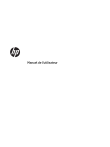
Link pubblico aggiornato
Il link pubblico alla tua chat è stato aggiornato.